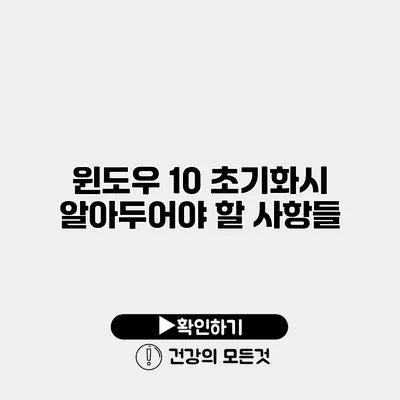윈도우 10 초기화 시 알아두어야 할 필수 사항들
윈도우 10을 초기화하는 것은 성능을 최적화하거나 해결할 수 없는 문제를 해결하기 위해 매우 중요한 과정이에요. 하지만 이 과정에서 여러 가지 사항을 명심하지 않으면 데이터를 잃을 수도 있고, 시스템이 불안정해질 수 있습니다. 따라서 초기화를 시작하기 전에 반드시 알아두어야 할 여러 가지 사항들이 있습니다.
✅ 초기화 없이 데이터 복구하는 방법을 알아보세요!
초기화의 필요성 이해하기
초기화를 고려하는 이유는 다양해요. 다음과 같은 경우에 초기화가 필요합니다:
- 시스템이 느려졌을 때
- 바이러스나 악성 소프트웨어에 감염되었을 때
- 불필요한 프로그램이나 파일로 인해 성능이 저하되었을 때
- 중고로 판매하거나 기부할 때
초기화 후의 효과
초기화 후에는 시스템이 공장 초기 상태로 돌아가므로 다음과 같은 효과를 기대할 수 있어요:
- 부팅 속도 향상
- 전체 시스템 성능 개선
- 개인 정보 보호
✅ 카카오톡 계정 보호를 위한 필수 체크리스트를 확인해 보세요.
초기화 전 필수 체크리스트
초기화를 진행하기 전에 다음 사항들을 반드시 체크해야 합니다.
데이터 백업
초기화는 시스템을 reset하는 과정이기 때문에 모든 데이터가 삭제될 수 있어요. 이에 따라 데이터 백업은 필수입니다. 다음과 같은 방법으로 백업할 수 있습니다:
- 외장 하드 드라이브
- 클라우드 서비스 (예: OneDrive, Google Drive)
- USB 드라이브
필요한 프로그램 리스트 작성
재설치할 프로그램들을 미리 체크하여 리스트를 작성하는 것도 중요해요. 자주 사용하는 프로그램이 무엇인지 생각해봅시다:
- 웹 브라우저 (예: 크롬, 엣지)
- 오피스 프로그램 (예: 한글, MS Office)
- 디자인 툴 (예: 포토샵, 일러스트레이터)
✅ 공유기 비밀번호 초기화 방법을 지금 바로 알아보세요.
초기화 옵션 선택하기
윈도우 10 초기화에는 두 가지 주요 옵션이 있어요.
내 파일 유지하기
이 옵션은 개인 파일은 유지하되, 프로그램이나 설정은 제거해요. 그래서 새롭게 시작하고 싶지만 파일은 그대로 두고 싶은 분들께 추천합니다.
모든 항목 제거
모든 파일과 프로그램을 제거하는 옵션이에요. 시스템을 완전하게 초기화하길 원하는 경우 유용합니다. 그러나 이 경우 각별한 주의가 필요해요.
| 옵션 | 설명 |
|---|---|
| 내 파일 유지하기 | 개인 파일은 그대로 두고 모든 프로그램을 제거 |
| 모든 항목 제거 | 개인 파일 및 모든 프로그램과 설정을 완전히 삭제 |
✅ 건강검진 병원 선택의 꿀팁을 알아보세요!
초기화 과정 단계별 설명
이제 실제 초기화 과정을 살펴볼게요. 단계는 다음과 같아요:
- 설정 열기: 윈도우 키를 누른 후 ‘설정’을 선택하세요.
- 업데이트 및 보안: 업데이트의 하위 메뉴에서 ‘복구’를 선택합니다.
- PC 초기화: ‘이 PC 초기화’ 섹션에서 ‘시작하기’를 클릭합니다.
- 초기화 옵션 선택: 위에서 설명한 두 가지 옵션 중 하나를 선택하세요.
- 초기화 진행: 윈도우가 초기화를 진행합니다. 이 과정은 몇 분 정도 걸릴 수 있어요.
추가 팁
- 초기화 이전에 최신 윈도우 업데이트를 진행하면 초기화 후 더욱 안정적인 시스템을 유지할 수 있어요.
- 다양한 문제를 경험한 경우 초기화 이전에 시스템 복원을 고려하는 것도 좋습니다. 이 방법은 시스템 상태를 복원하는 효과를 제공해요.
✅ 아이피타임 공유기 비밀번호 초기화 방법을 지금 확인해 보세요.
초기화 후 해야 할 일
초기화가 완료된 후에는 몇 가지 사항을 점검해야 합니다.
드라이버 설치
하드웨어의 원활한 작동을 위해 필요한 드라이버들을 설치해야 해요. 이는 제조사의 웹사이트에서 다운로드 가능해요.
보안 프로그램 설치
시스템을 안전하게 유지하기 위해 안티바이러스 프로그램을 설치하고, 정기적으로 시스템 스캔을 실행해야 해요.
개인 파일 복원 및 프로그램 설치
이전에 백업했던 파일들을 복원하고, 작성했던 프로그램 리스트에 따라 필요한 프로그램들을 설치하세요.
결론
윈도우 10 초기화는 신중히 진행해야 할 큰 결정이에요. 초기화 전 데이터 백업과 확인 단계는 필수이며, 초기화 후에는 드라이버 및 보안 프로그램 설치 등 필요한 작업을 게을리하지 않아야 합니다. 초기화를 통해 새롭게 시작할 준비가 되었다면, 지금 바로 실행해보세요. 성능이 개선된 시스템을 경험할 수 있을 거예요!
자주 묻는 질문 Q&A
Q1: 윈도우 10을 초기화해야 하는 이유는 무엇인가요?
A1: 윈도우 10을 초기화해야 하는 이유는 시스템이 느리거나, 바이러스 감염, 불필요한 프로그램 등으로 성능이 저하되었을 때, 또는 중고로 판매하거나 기부할 때입니다.
Q2: 초기화를 진행하기 전에 반드시 확인해야 할 사항은 무엇인가요?
A2: 초기화를 진행하기 전에 반드시 데이터 백업을 하고, 재설치할 프로그램 리스트를 작성해야 합니다.
Q3: 윈도우 10 초기화 후 꼭 해야 할 작업은 무엇인가요?
A3: 초기화 후에는 필요한 드라이버 설치, 보안 프로그램 설치, 개인 파일 복원 및 필요한 프로그램 설치를 해야 합니다.